Clàr-innse
San artaigil seo, bruidhnidh sinn air an ‘ Tha an àireamh sa chill seo air a chruth mar theacsa no air a thoiseach le mearachd abstol ’ ann an excel. Aig amannan, nuair a bhios sinn ag obair le cuid de luachan àireamh anns an duilleag excel againn, cha bhith na h-àireamhan a’ toirt geàrr-chunntas, na dèan gnìomhachd matamataigeach sam bith, agus a’ toirt a-mach mearachdan. Faodaidh seo tachairt a chionn 's gum faod na h-àireamhan a bhith air an cruth mar theacsa no air an cur romhpa. Feuchaidh sinn ris na ceallan teacsa a thionndadh gu àireamhan no bheir sinn air falbh an t-abstol roimhe gus an duilgheadas seo a cheartachadh.
Luchdaich sìos Leabhar Cleachdaidh
Luchdaich sìos an leabhar-cleachdaidh an seo.
Tha an àireamh sa chill air a cruth mar Text.xlsm
Carson a tha 'An àireamh sa chill seo air a cruth mar theacsa no air a chur romhpa' a' tachairt?
Nuair a chleachdas sinn altair roimhe seo ro àireamh, tha a’ mhearachd seo a’ tachairt. Aig amannan bidh na luachan air an stòradh mar shreathan san stòr-dàta againn. Faodaidh seo an aon dhuilgheadas adhbhrachadh cuideachd.
Mar a Lorgar cealla a tha ann an cruth teacsa no air a bheil Abstol romhpa
Is urrainn dhuinn cealla a lorg gu furasta air a bheil cruth teacsa mar theacsa no air a ro-làimh abstol. Ma chì thu bogsa triantanach beag uaine aig taobh deas na cealla gu h-àrd, faodaidh an cealla a bhith air a chruth mar theacsa. Ach airson a bhith gu tur cinnteach, is urrainn dhuinn foirmle a chleachdadh. Airson sin a dhèanamh, lean na ceumannan gu h-ìosal.
STEPS:
- Tagh cealla faisg air làimh agus sgrìobh am foirmle:
=ISNUMBER(B2) 
- A-nis, buail Cuir a-steach gus faicinnan toradh.

- Cleachd an Làimhseachadh Lìonadh airson a h-uile cealla.

An seo, chan eil ach Cill B6 air a stòradh mar àireamh.
4> 6 Fuasglaidhean don Mhearachd Excel: Tha an àireamh sa chill seo cruthaichte mar theacsa no air a thoiseach le giorrachadhGus na fuasglaidhean seo a mhìneachadh, cleachdaidh sinn stòr-dàta anns a bheil fiosrachadh mu uairean obrach agus tuarastal cuid de luchd-obrach. An seo, tha luachan nan àireamhan a' sealltainn na mearachd.

1. Tionndaidh Teacs gu Àireamh le Teacs gu Colbhan
San dòigh seo, tionndaidhidh sinn teacsaichean gu àireamhan feart 'Text to Colbhs' . Ma thaghas sinn cealla agus ma chuireas sinn an cursair air an taga smart, seallaidh e a’ mhearachd mar gu h-ìosal.

Leanamaid na ceumannan gus an duilgheadas seo a cheartachadh.
STEPS:
- An toiseach, tagh a h-uile ceal ann an aon cholbh. Tha sinn air na ceallan aig Colbh C a thaghadh.
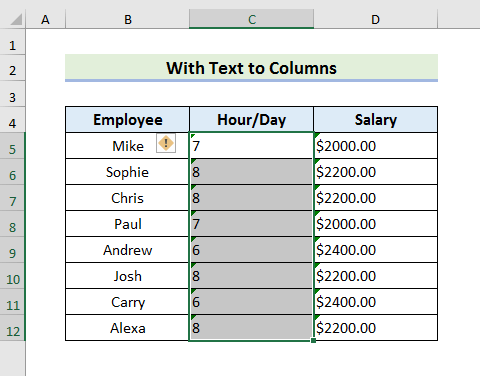
- An dara h-àite, rach dhan taba Dàta agus tagh Teacs gu Colbhan. Nochdaidh an Tionndaidh Teacs gu Draoidh nan Colbhan .
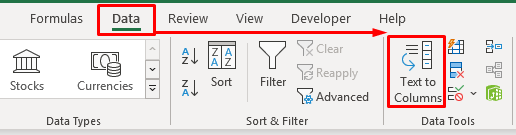
- Anns an treas àite, cliog Crìochnaich bho an Tionndaidh Teacs gu Draoidh nan Colbhan.

- An dèidh sin, bidh luachan Colbh C gu fèin-obrachail tionndaidh gu àireamhan agus cha bhi mearachd ann.

- Mu dheireadh, dèan an aon rud airson Colbh D gus toraidhean mar gu h-ìosal fhaicinn .
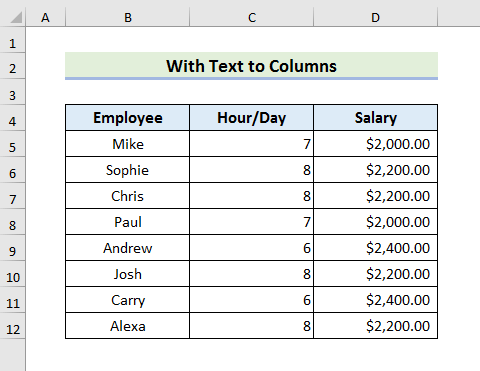
Susbaint Co-cheangailte: Mar a nì thu rèiteachadh #REF! Mearachd ann anExcel (6 Solutions)
2. Atharraich Teacs gu Àireamh a' Cleachdadh Smart Tags
Is urrainn dhuinn tagaichean snasail a chleachdadh gus na teacsaichean a thionndadh gu àireamhan. Is e seo am fuasgladh as fhasa agus as luaithe. Ma thaghas tu cealla anns a bheil mearachdan sam bith, nochdaidh ìomhaigh nan tagaichean snasail gu fèin-ghluasadach. Tha sinn air a chomharrachadh gu h-ìosal.
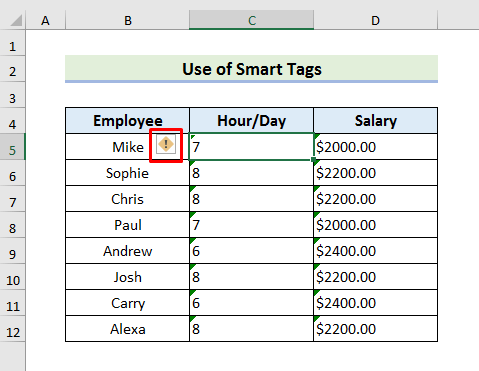
Thug sinn an aire do na ceumannan gu h-ìosal.
STEPS:
- Tagh na ceallan mearachd an toiseach. Thagh sinn Ceall C5 gu Cill D12 .
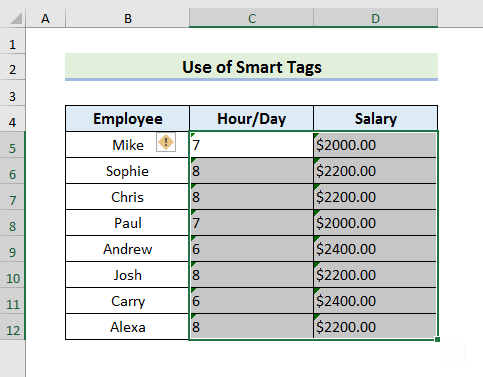
- A-nis, cliog air ìomhaigheag nan tagaichean snasail . Nochdaidh clàr-taice a-nuas.
- Tagh 'Tionndaidh gu Àireamh' bhuaithe.

- Sa bhad, chì thu toraidhean mar gu h-ìosal.

Susbaint Co-cheangailte: Excel VBA: Tionndaidh dheth an “Air Mearachd Ath-thòiseachadh air adhart” <3.
3. Cuir Paste Special an sàs gus teacsa a thionndadh gu àireamh no thoir air falbh an t-abstol roimhe
Faodaidh sinn am paste sònraichte a chleachdadh airson teacsa a thionndadh gu àireamhan. Tha dà dhòigh air an roghainn sònraichte paste a chleachdadh. Cuiridh sinn luachan anns na modhan seo.
3.1 Le Operation Add
Sa chiad fho-mhodh seo, cleachdaidh sinn an gnìomh cuir ris. Leanaidh sinn na ceumannan gu h-ìosal gus an dòigh seo a chur an gnìomh.
STEPS:
- Sa chiad àite, tagh ceal sam bith san t-seata dàta agad. Thagh sinn Cill C14 .
- A-nis, brùth Ctrl + C gus lethbhreac a dhèanamh dhen chill.

- Às deidh sin, tagh na ceallan ofar a bheil thu airson a' mhearachd a thoirt air falbh.
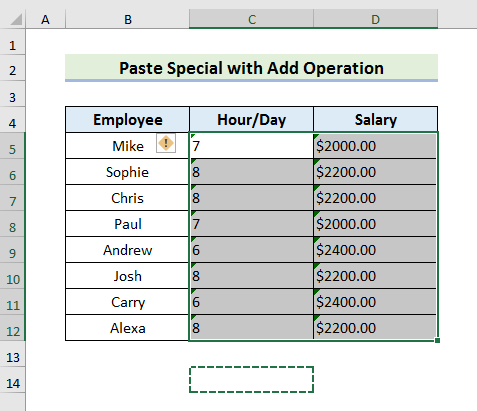
- Air adhart, tagh Paste on taba Home agus tagh Paste Special on chlàr-taice a-nuas.
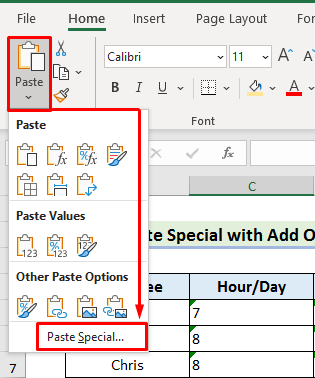
- Fosglaidh an uinneag Paste Special . An uairsin, tagh Luachan agus Cuir bhon Paste Special Briog OK airson a dhol air adhart.
<33.
- An dèidh briogadh Ceart gu leòr, seallaidh e toraidhean mar gu h-ìosal.
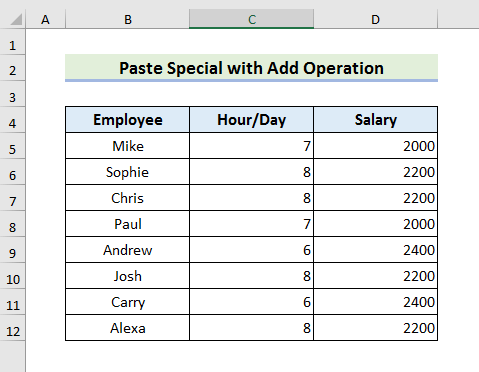
- Gus tionndadh an colbh Tuarastal a-steach don fhòrmat a tha thu ag iarraidh, tagh Colbh D .
- A-nis, rach dhan taba Dachaigh agus tagh Currency bhon bhogsa Cruth àireamh .
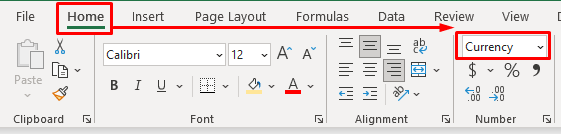
- Mu dheireadh, chì thu toraidhean mar gu h-ìosal.

3.2 Le Gnìomh Iomadaich
Faodaidh sinn cuideachd an obrachadh iomadachaidh a chleachdadh gus a’ mhearachd seo a cheartachadh. Airson sin a dhèanamh, leanamaid na ceumannan gu h-ìosal.
STEPS:
- An toiseach, tagh ceal sam bith san t-seata dàta agad agus sgrìobh 1 . Tha sinn air Ceall C14 a thaghadh.
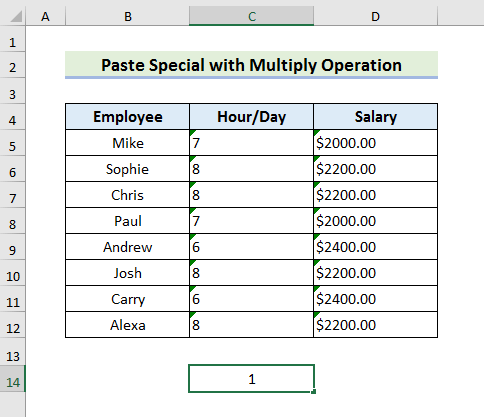
- A-nis, brùth Ctrl + C gus lethbhreac a dhèanamh dhen chill.
- Às deidh sin, tagh na ceallan às a bheil thu airson a’ mhearachd a thoirt air falbh.

- Air adhart, tagh Paste bhon taba Home agus tagh Paste Special bhon chlàr-taice a-nuas. Fosglaidh an uinneag Paste Special .
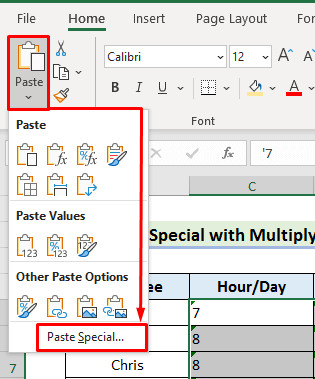
- A-rithist, tagh Luachan agus Iomadaich bhon uinneig Paste Special . Cliog Ceart gu leòr airson a dhol air adhart.
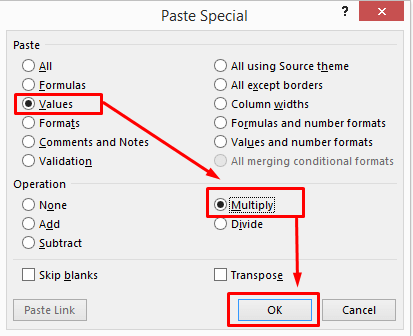
- An dèidh briogadh Ceart gu leòr, chì thu toraidhean mar gu h-ìosal.<10
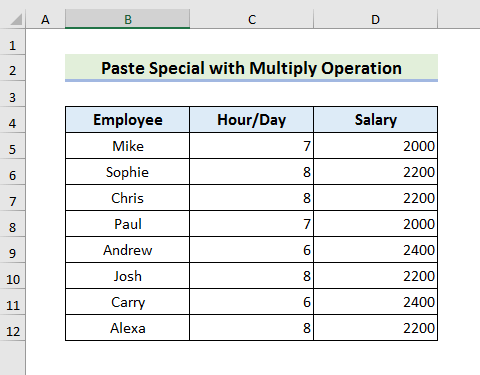
- Gus an colbh Tuarastal a thionndadh gu Airgead , tagh Colbh D .

- A-nis, rach dhan taba Dachaigh agus tagh Airgead bhon Cruth an àireamh bogsa.
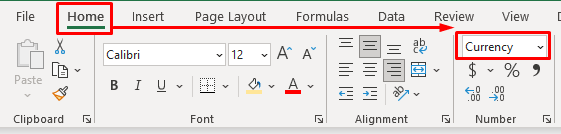
- Mu dheireadh, chì thu toraidhean mar gu h-ìosal.

Leugh More: Mearachdan ann an Excel agus an Ciall (15 diofar mhearachdan)
4. Cleachdadh Gnìomh Luach gus Teacs no Ceall atharrachadh le Abstol ro làimh gu Àireamh <17
'S urrainn dhuinn an VALUE Function a chleachdadh gus teacsa a thionndadh gu àireamhan no an t-abstol roimhe a thoirt air falbh. Tionndaidhidh an gnìomh LUACH sreang teacsa a tha a’ riochdachadh àireamh gu àireamh. Cleachdaidh sinn an aon dàta an-seo.
Leanamaid na ceumannan gus am fuasgladh seo ionnsachadh.
STEPS:
- An toiseach, cuir a-steach a colbh neach-cuideachaidh mar gu h-ìosal.

- San dara h-àite, tagh Ceall D5 agus sgrìobh am foirmle:
=VALUE(C5) 
- >Buail Cuir a-steach gus an toradh fhaicinn.
<47
- Às deidh sin, cleachd an Làimhseachadh Lìonadh airson a’ chòrr de na ceallan.
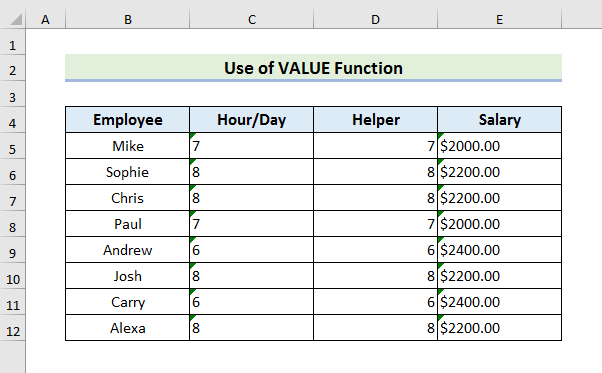
- > A-nis, tagh luachan colbh an neach-cuideachaidh agus brùth Ctrl + C gus lethbhreac a dhèanamh agus tagh Colbh C .
49>
- Air adhart, rach dhan taba Home agus tagh Paste Special.
- An uairsin, tagh Cuir a-steach luachan on chlàr-taice a-nuas.
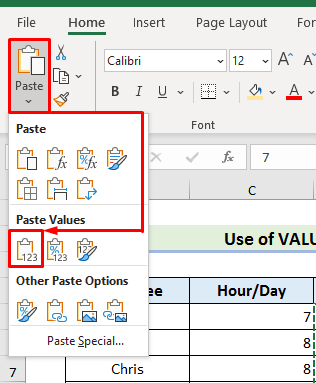
- Chan fhaic thu mearachd ann an Colbh C.<2
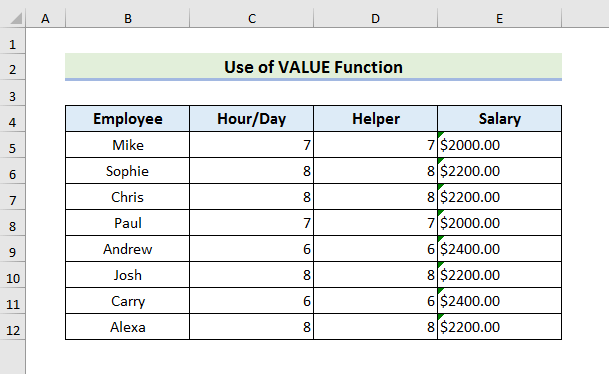
- Lean an aon mhodh agus sguab às colbh an neach-cuideachaidh gus na toraidhean gu h-ìosal fhaicinn.
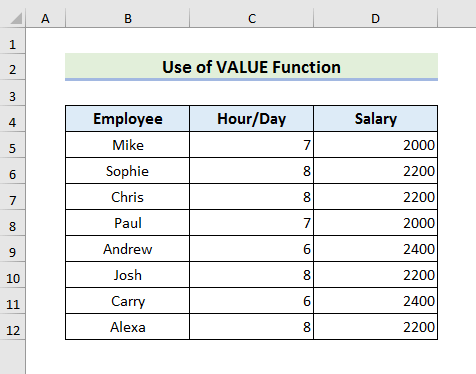
- Mu dheireadh, 's urrainn dhut an Format Àireamh atharrachadh gu Airgead gus toraidhean mar gu h-ìosal fhaicinn.
 <3
<3
Leugh Tuilleadh: Mar a bheir thu air falbh Mearachd Luach ann an Excel (4 Dòighean Luath)
5. Cuir a-steach gnìomhachd matamataigeach gus cealla teacsa atharrachadh gu àireamh
Sinn is urrainn dhaibh an obair iomadachaidh a dhèanamh le làimh gus teacsa a thionndadh gu àireamhan. Bidh feum againn air colbh neach-cuideachaidh anns a' mhodh seo cuideachd.
Thoir sùil air na ceumannan gu h-ìosal airson a' mhodh seo.
STEPS:
- An toiseach , cuir colbh a bharrachd ris mar gu h-ìosal.
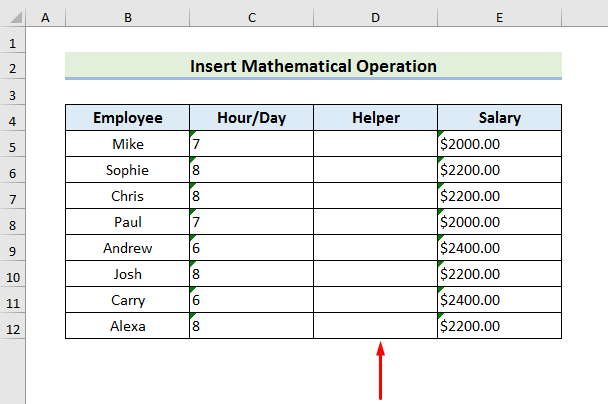
- San dara h-àite, tagh Cill D5 agus sgrìobh am foirmle: <11
=C5*1 

- Às deidh sin, cleachd an Làimhseachadh Lìonadh gus toraidhean fhaicinn anns a h-uile cealla.

- Air adhart, sguab às an colbh Cuideachadh .

- Dèan ath-aithris air na ceumannan airson Colbh D agus chì thu toraidhean mar gu h-ìosal.
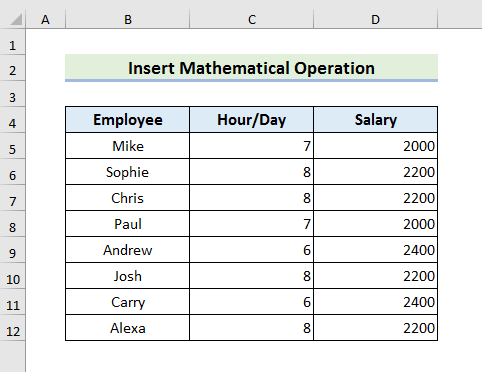
- Mu dheireadh, atharraich an Cruth àireamh gu Airgead >gus an toradh a tha thu ag iarraidh fhaicinn.
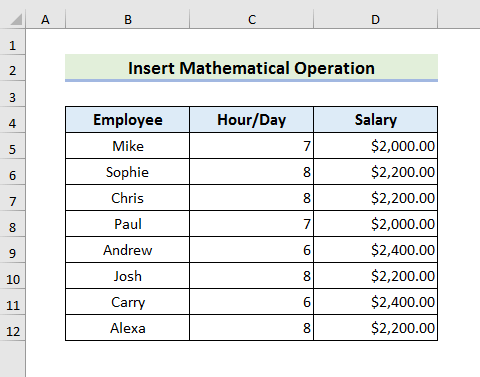
Susbaint Co-cheangailte: Adhbharan agus Ceartachaidhean Mearachd NAME ann an Excel (10 eisimpleirean)
6. Cuir a-steach VBA gu Tionndadh Teacsa guÀireamh
Faodaidh sinn cuideachd VBA a chur an sàs gus teacsa a tha a’ riochdachadh àireamh a thionndadh gu àireamh. Dìreach lean na ceumannan gu h-ìosal gus eòlas fhaighinn air a' phròiseas seo.
STEPS:
- An toiseach, theirig gu taba Leasaiche agus tagh Visual Basic. Nochdaidh an uinneag Visual Basic .
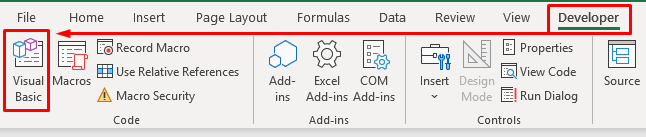
- A-nis, rach gu Cuir a-steach agus tagh Modal.
- An uairsin, taip an còd san uinneig Model .
8394

An seo , tha sinn air Colbh C a thaghadh a’ cleachdadh Raon. An uairsin, dh'atharraich cruth na h-àireimh gu coitcheann. Tha sinn air an aon rud a dhèanamh a-rithist airson Colbh D.
- Brùth Ctrl + S gus an còd a shàbhaladh.
- Às deidh sin, tagh Macros bhon Leasaiche tab. Nochdaidh an uinneag Macro .
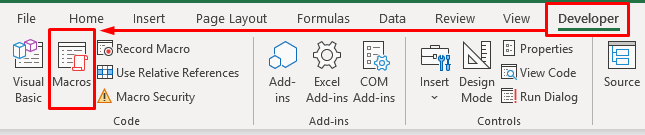
- Tagh an còd on uinneig Macro agus Ruith it.
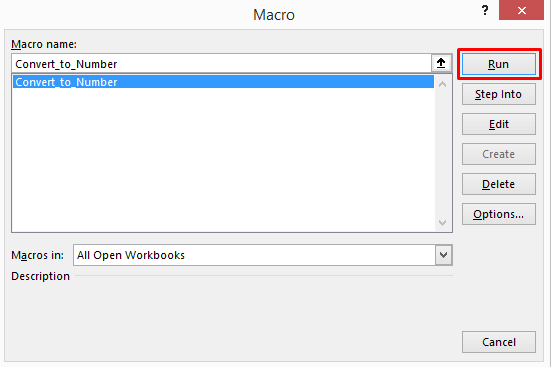
- Mu dheireadh, chì thu toraidhean mar gu h-ìosal.
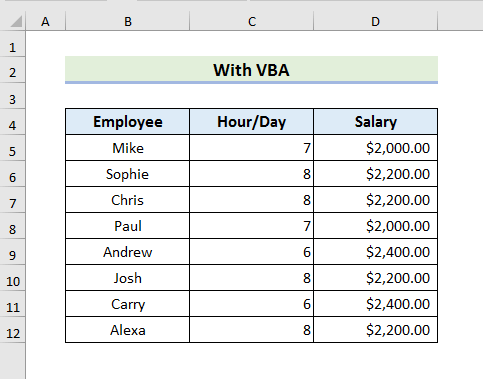 <3
<3
Leugh Tuilleadh: Air Mearachd Ath-thòisich An ath-: A’ làimhseachadh Mearachd ann an Excel VBA
Mar a dh’ aithnicheas tu ‘Tha an àireamh sa chill seo air a chruth mar theacsa no air a chuir roimhe le Abstol’ Mearachd ann an Excel
Uaireannan, feumaidh sinn an cealla a chumail mar a tha e. Mar sin, feumaidh sinn dearmad a dhèanamh air a’ mhearachd. Gus mearachd sam bith a leigeil seachad, tagh cealla aig a bheil mearachd agus an uairsin tagh an roghainn tagaichean snasail. Lorgaidh tu an roghainn ‘Ignore Error’ sa chlàr-taice a-nuas.
Co-dhùnadh
Bhruidhinn sinn air 6Fuasglaidhean furasta air mearachd cealla a tha air a chruth mar theacsa no air a bheil abstol roimhe. Tha mi an dòchas gun cuidich na fuasglaidhean seo thu gus an duilgheadas agad a cheartachadh. A bharrachd air an sin, faodaidh tu cuideachd an leabhar cleachdaidh a luchdachadh sìos airson eacarsaich. Mu dheireadh, ma tha ceist no moladh sam bith agad, faodaidh tu faighneachd anns an earrann bheachdan.

